Erstellen von Vertraulichkeitsbezeichnungen
Alle Microsoft Purview Information Protection-Lösungen werden mithilfe der Vertraulichkeitsbezeichnungenimplementiert. Um diese Bezeichnungen zu erstellen und zu veröffentlichen, navigieren Sie zum Portal Microsoft Purview-Compliance.
Um Vertraulichkeitsbezeichnungen zu implementieren, muss eine Organisation zuerst die Bezeichnungen erstellen und konfigurieren, die sie für Apps und andere Dienste verfügbar machen möchte. Dazu gehören beispielsweise die Bezeichnungen, die Benutzer/Benutzerinnen in Office-Apps sehen und anwenden sollen.
Sobald eine Organisation Vertraulichkeitsbezeichnungen erstellt hat, muss sie eine oder mehrere Bezeichnungsrichtlinien erstellen. Dabei werden jeder Richtlinie die entsprechenden Vertraulichkeitsbezeichnungen zugewiesen und Richtlinieneinstellungen konfiguriert.
Hinweis
Es ist die Bezeichnungsrichtlinie, die die Bezeichnungen und Einstellungen für die von Ihnen ausgewählten Benutzer/Benutzerinnen und Standorte veröffentlicht.
Globale Administratoren/Administratorinnen für Ihre Organisation verfügen über vollständige Berechtigungen zum Erstellen und Verwalten aller Aspekte von Vertraulichkeitsbezeichnungen. Wenn Sie sich nicht als globaler Administrator anmelden, lesen Sie Zum Erstellen und Verwalten von Vertraulichkeitsbezeichnungen erforderliche Berechtigungen.
Erstellen und Konfigurieren von Vertraulichkeitsbezeichnungen
Wählen Sie im Portal Microsoft Purview-Compliance im Navigationsbereich Informationsschutz und dann Bezeichnungen aus.
Wählen Sie auf der Seite Bezeichnungen die Option + Bezeichnung erstellen aus, um den Assistenten Neue Vertraulichkeitsbezeichnung zu starten.
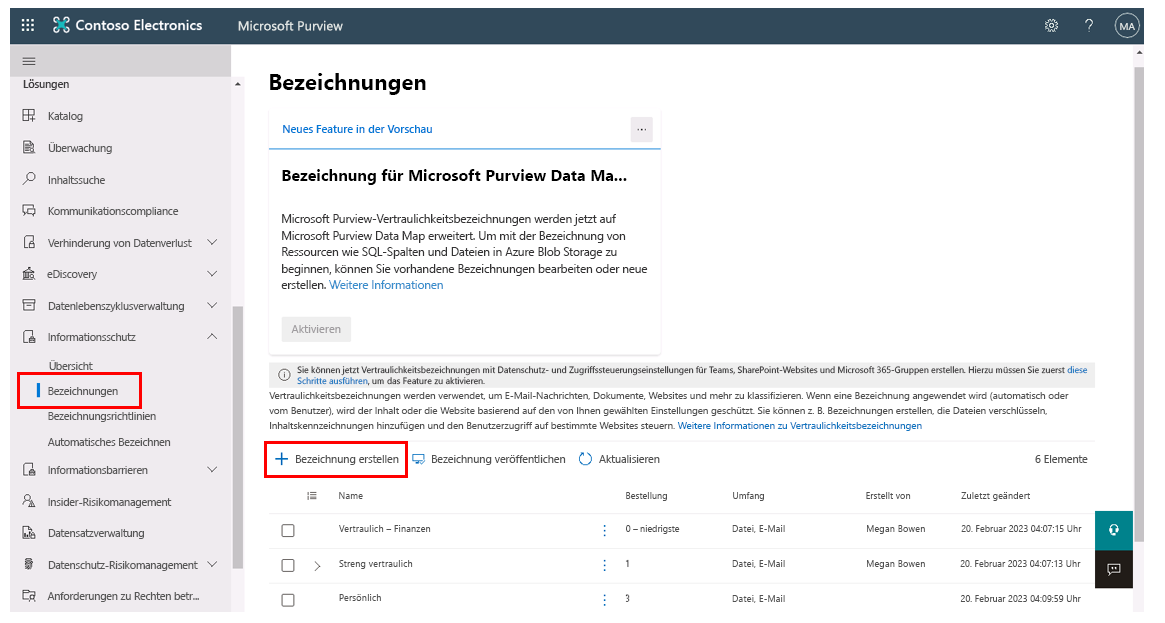
Hinweis
Standardmäßig verfügen Mandanten nicht über Bezeichnungen. Organisationen müssen sie stattdessen erstellen. Die Bezeichnungen im Screenshot zeigen Standardbezeichnungen, die eine Organisation von Microsoft Entra ID Protection migriert hat.
Geben Sie im Assistenten Neue Vertraulichkeitsbezeichnungen auf der Seite Benennen und erstellen Sie eine QuickInfo für ihre Bezeichnung für die Bezeichnung Name, Anzeigename, Beschreibung für Benutzer/Benutzerinnen und optional Beschreibung für Administratoren/Administratorinnen ein.
Auf der Seite Bereich für diese Bezeichnung festlegen bestimmen die ausgewählten Optionen, welchen Bereich die Bezeichnung für die von Ihnen konfigurierten Einstellungen umfasst. Sie bestimmen auch, wo das System die Bezeichnungen anzeigt, sobald Sie sie veröffentlichen.
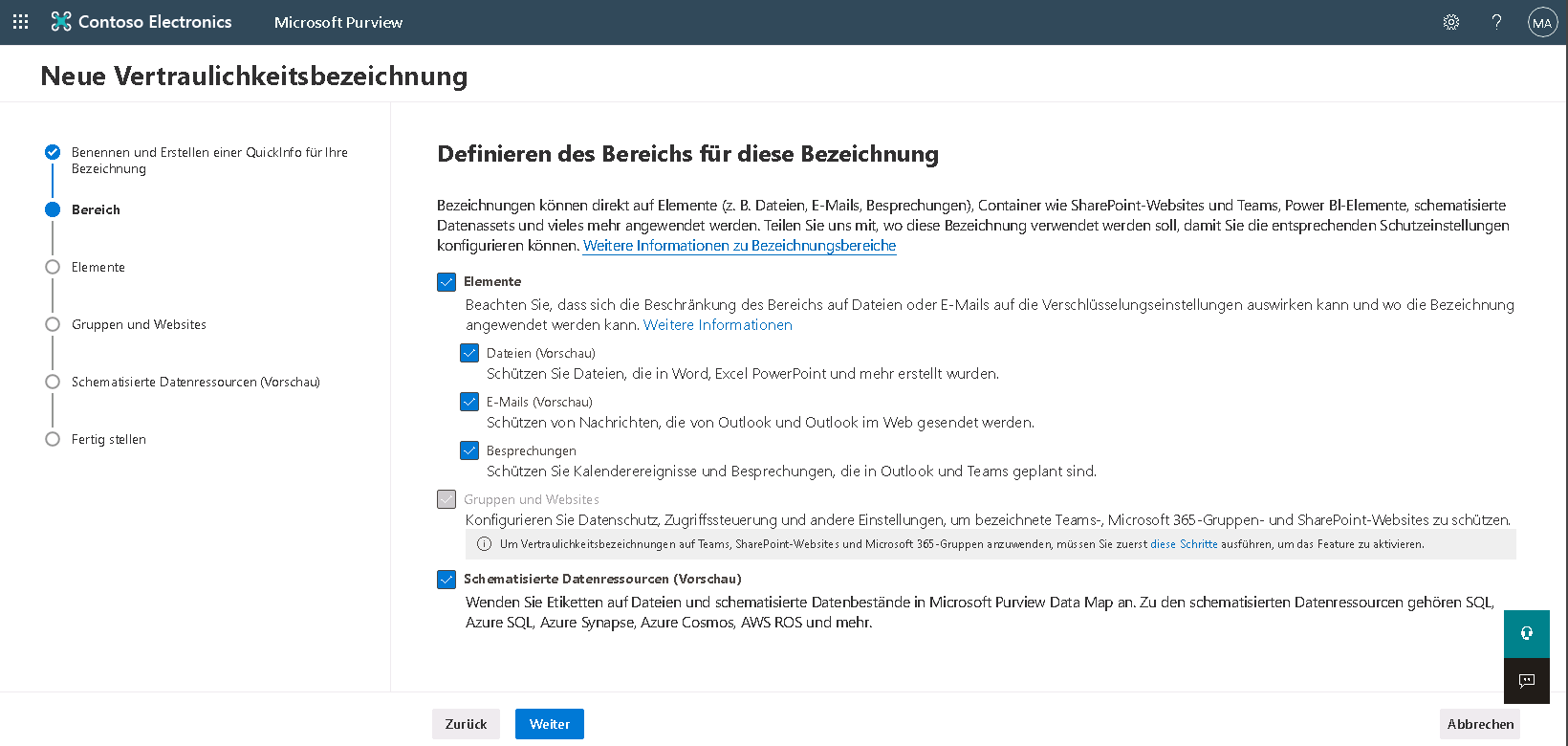
- Wenn Sie Dateien und E-Mails auswählen ist, können Sie Einstellungen konfigurieren, die für Apps gelten, die Vertraulichkeitsbezeichnungen unterstützen, z. B. Office Word und Outlook. Wenn Sie diese Option nicht auswählen, wird trotzdem die erste Seite dieser Einstellungen angezeigt. Sie können sie jedoch nicht konfigurieren, und Benutzer/Benutzerinnen können die Bezeichnungen in diesen Apps nicht auswählen.
- Wenn Sie Gruppen und Websites auswählen, können Sie Einstellungen konfigurieren, die für Microsoft 365-Gruppen und Websites für Teams und SharePoint gelten. Wenn Sie diese Option nicht auswählen, wird trotzdem die erste Seite dieser Einstellungen angezeigt. Sie können sie jedoch nicht konfigurieren, und Benutzer/Benutzerinnen können die Bezeichnungen in den Gruppen und Websites nicht auswählen.
- Informationen zum schematisierten Datenassets-Bereich finden Sie unter Automatisches Bezeichnen Ihrer Inhalte in Microsoft Purview Data Map.
Folgen Sie den Konfigurationsaufforderungen für die Bezeichnungseinstellungen. Mehrere der Einstellungsoptionen lösen unterschiedliche Einstellungsseiten aus. Es ist also schwierig, alle Einstellungsseiten zu beschreiben, auf die Sie möglicherweise stoßen, da sie davon abhängig sind, welche Optionen Sie auswählen. Weitere Informationen zu den Bezeichnungseinstellungen finden Sie unter Was Vertraulichkeitsbezeichnungen können, finden Sie in den Übersichtsinformationen, und verwenden Sie die Hilfe auf der Benutzeroberfläche für einzelne Einstellungen.
Wiederholen Sie diese Schritte, um weitere Bezeichnungen zu erstellen. Wenn Sie jedoch eine untergeordnete Bezeichnung erstellen möchten, wählen Sie zuerst die übergeordnete Bezeichnung aus, wählen Sie dann das Symbol mit den vertikalen Auslassungspunkten (Aktionen) und dann im angezeigten Menü Unterbezeichnung hinzufügen aus.
Wenn Sie alle benötigten Bezeichnungen erstellt haben, bringen Sie sie bei Bedarf durch Verschieben nach oben oder unten in die gewünschte Reihenfolge. Um die Reihenfolge einer Bezeichnung zu ändern, wählen Sie das Symbol mit den vertikalen Auslassungspunkten (Aktionen) und dann im angezeigten Menü Nach oben oder Nach unten aus. Weitere Informationen hierzu finden Sie unter Priorität der Bezeichnungen (Reihenfolge wesentlich) aus den Übersichtsinformationen.
Bearbeiten einer Vertraulichkeitsbezeichnung
Um eine vorhandene Bezeichnung zu bearbeiten, wählen Sie sie in der Liste der Bezeichnungen auf der Seite Bezeichnungen aus. Dadurch wird der Detailbereich für diese Bezeichnung geöffnet. Der folgende Screenshot zeigt den Detailbereich für die Bezeichnung Vertraulich – Finanzen. Um die Bezeichnung zu bearbeiten, wählen Sie die Schaltfläche Bezeichnung bearbeiten aus.
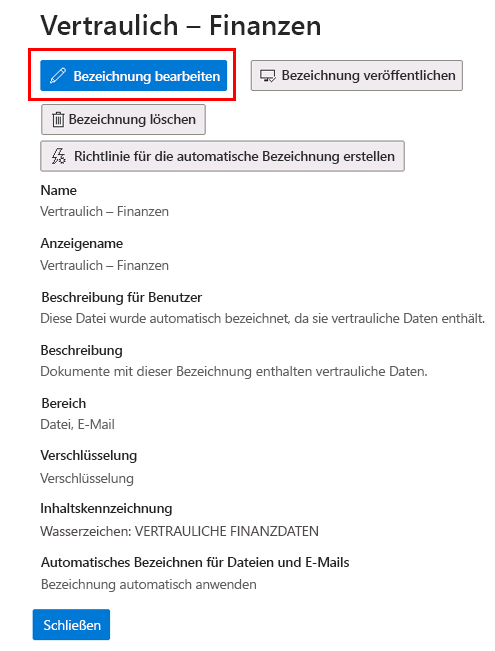
Über diese Schaltfläche wird der Assistent Vertraulichkeitsbezeichnung bearbeiten gestartet, mit dem Sie alle Bezeichnungseinstellungen ändern können.
Achtung
Löschen Sie eine Bezeichnung nur dann, wenn Sie die Auswirkungen für die Benutzer/Benutzerinnen verstehen. Weitere Informationen finden Sie unter Entfernen und Löschen von Bezeichnungen.
Angenommen, Sie bearbeiten eine Bezeichnung, die Sie bereits in einer Bezeichnungsrichtlinie veröffentlicht haben. In diesem Fall müssen Sie keine zusätzlichen Schritte ausführen, wenn Sie die Konfiguration abgeschlossen haben. Sie brauchen sie beispielsweise keiner neuen Bezeichnungsrichtlinie hinzufügen, um die Änderungen für dieselben Benutzer verfügbar zu machen. Es kann jedoch bis zu 24 Stunden dauern, bis die Änderungen für alle Apps und Dienste repliziert wurden.
Solange Sie Ihre Bezeichnungen noch nicht veröffentlicht haben, stehen sie in Apps oder für Dienste nicht zur Verfügung. In der nächsten Schulungseinheit wird die Veröffentlichung von Bezeichnungen untersucht.
Wichtig
Wählen Sie auf der Registerkarte Bezeichnungen der Seite Informationsschutz nicht die Option Bezeichnung veröffentlichen in der Menüleiste aus (oder die Schaltfläche Bezeichnung veröffentlichen, wenn Sie eine Bezeichnung bearbeiten, wie im vorherigen Screenshot für die Bezeichnung „Vertraulich – Finanzen“ zu sehen), es sei denn, Sie müssen eine neue Bezeichnungsrichtlinie erstellen. Eine Organisation erfordert nur dann mehrere Bezeichnungsrichtlinien, wenn die Benutzer/Benutzerinnen unterschiedliche Bezeichnungen oder Richtlinieneinstellungen benötigen. Als bewährte Methode sollten Organisationen so wenige Bezeichnungsrichtlinien wie möglich nutzen. In der Tat ist es nicht ungewöhnlich, dass eine Organisation nur eine Bezeichnungsrichtlinie für das gesamte Unternehmen hat.
Wissenscheck
Wählen Sie für jede der folgenden Fragen die beste Antwort aus.